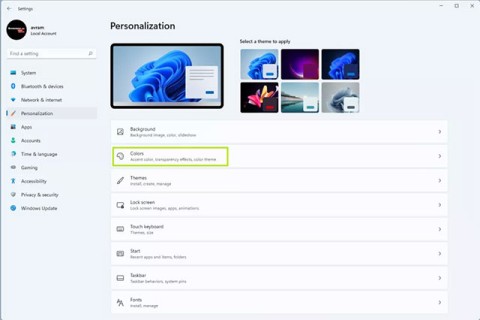การตั้งค่า 12 อย่างบนโทรศัพท์ Samsung Galaxy ที่คุณควรเปลี่ยน

เพิ่งซื้อโทรศัพท์ Samsung Galaxy และต้องการกำหนดค่าหรือไม่? นี่คือการตั้งค่า 10 ประการที่คุณควรเปลี่ยนเพื่อให้โทรศัพท์ Samsung ของคุณทำงานได้ดีขึ้น
โหมดมืดกำลังกลายเป็นคุณลักษณะที่ขาดไม่ได้บนแพลตฟอร์มแอปพลิเคชันใดๆ ด้วยโหมดมืดใน Microsoft Office บน Android คุณสามารถทำให้ประสบการณ์ทั้งหมดของคุณในการโต้ตอบกับเอกสาร สเปรดชีต และงานนำเสนอดูสดใหม่และเป็นมิตรต่อสายตามากขึ้น มาดูวิธีตั้งค่าด้านล่างนี้เลย
เปิดใช้งานโหมดมืดใน Microsoft Office Android
ในแอป Microsoft Office สำหรับ Android คุณจะพบตัวเลือกอินเทอร์เฟซพื้นฐานสามแบบ: โหมดมืด โหมดสว่าง และอินเทอร์เฟซเริ่มต้นของระบบ หากคุณเลือกตัวเลือกเริ่มต้นของระบบ Microsoft Office จะใช้ธีม Android ในปัจจุบันเป็นของตัวเองโดยอัตโนมัติ จึงทำให้มีการซิงโครไนซ์ภาพกับระบบปฏิบัติการ
ในกรณีที่คุณต้องการเปิดใช้งานโหมดมืดใน Office บน Android ขั้นแรกให้เปิดแอป บนอินเทอร์เฟซที่เปิดขึ้น ให้แตะที่ไอคอนผู้ใช้ที่มุมบนซ้าย

หน้าจอการตั้งค่าบัญชีผู้ใช้จะเปิดขึ้น ที่นี่ ภายใต้ “ เพิ่มเติม ” ให้เลือก “ การตั้งค่า ” นี้จะเปิดเมนูการตั้งค่า Office

ในเมนู “ตั้งค่า” เลื่อนลงไปที่ “ การกำหนดลักษณะการแสดงผล ” และแตะ “ ธีม ”

ตอนนี้คุณจะเห็นตัวเลือกรูปลักษณ์ที่แตกต่างกันสำหรับ Office หากต้องการใช้โหมดมืด ให้แตะ “ มืด ”

ข้อความจะปรากฏเพื่อแจ้งว่าคุณต้องรีสตาร์ทแอปพลิเคชันเพื่อให้การเปลี่ยนแปลงมีผล หากต้องการปิดคำเตือนนี้ ให้แตะ “เข้าใจแล้ว”

ปิดแอปพลิเคชัน Microsoft Office และเปิดใหม่อีกครั้ง คุณจะเห็นว่าโหมดมืดได้ถูกนำไปใช้แล้ว

ทำตามขั้นตอนข้างต้นหากคุณต้องการสลับอินเทอร์เฟซแอปไปยังธีมอื่น
เพิ่งซื้อโทรศัพท์ Samsung Galaxy และต้องการกำหนดค่าหรือไม่? นี่คือการตั้งค่า 10 ประการที่คุณควรเปลี่ยนเพื่อให้โทรศัพท์ Samsung ของคุณทำงานได้ดีขึ้น
Windows มาพร้อมกับธีมสีเข้มซึ่งช่วยปรับปรุงความสวยงามโดยรวมของระบบ อย่างไรก็ตาม ตัวเลือกนี้มีจำกัดและไม่ส่งผลต่อแอปพลิเคชันบางตัว
PDF เป็นรูปแบบไฟล์ทั่วไปที่คุณอาจใช้ทำงานอยู่เป็นประจำ ดังนั้นจึงเป็นเรื่องน่าเสียดายที่โปรแกรมอ่าน PDF ไม่ได้มีโหมดมืดทั้งหมด
ด้วยประโยชน์เชิงปฏิบัติที่ได้รับ โหมดมืดจึงกลายมาเป็นตัวเลือกอินเทอร์เฟซที่ขาดไม่ได้ในระบบปฏิบัติการส่วนใหญ่ในปัจจุบัน
Samsung Galaxy ราคาแพงของคุณไม่จำเป็นต้องมีรูปลักษณ์เหมือนโทรศัพท์รุ่นอื่นๆ ในท้องตลาด เพียงแค่ปรับแต่งเล็กน้อย คุณก็สามารถทำให้โทรศัพท์ดูเป็นส่วนตัว มีสไตล์ และโดดเด่นยิ่งขึ้นได้
หลังจากเบื่อ iOS แล้ว ในที่สุดพวกเขาก็เปลี่ยนมาใช้โทรศัพท์ Samsung และไม่เสียใจกับการตัดสินใจนั้นเลย
อินเทอร์เฟซเว็บของบัญชี Apple ในเบราว์เซอร์ของคุณช่วยให้คุณสามารถดูข้อมูลส่วนบุคคล เปลี่ยนการตั้งค่า จัดการการสมัครรับข้อมูล และอื่นๆ อีกมากมาย แต่บางครั้งคุณอาจไม่สามารถลงชื่อเข้าใช้ได้ด้วยเหตุผลหลายประการ
การเปลี่ยน DNS บน iPhone หรือการเปลี่ยน DNS บน Android จะช่วยให้คุณรักษาการเชื่อมต่อที่เสถียร เพิ่มความเร็วในการเชื่อมต่อเครือข่าย และเข้าถึงเว็บไซต์ที่ถูกบล็อก
เมื่อ Find My ไม่แม่นยำหรือไม่น่าเชื่อถือ ให้ปรับแต่งเล็กน้อยเพื่อให้แม่นยำยิ่งขึ้นเมื่อจำเป็นที่สุด
หลายๆ คนไม่เคยคาดคิดว่ากล้องที่อ่อนแอที่สุดในโทรศัพท์ของพวกเขาจะกลายเป็นอาวุธลับสำหรับการถ่ายภาพสร้างสรรค์
การสื่อสารแบบระยะใกล้ (Near Field Communication) คือเทคโนโลยีไร้สายที่ทำให้สามารถแลกเปลี่ยนข้อมูลระหว่างอุปกรณ์ต่างๆ ได้เมื่ออยู่ใกล้กัน โดยทั่วไปจะอยู่ห่างกันเพียงไม่กี่เซนติเมตร
Apple เปิดตัว Adaptive Power ซึ่งทำงานร่วมกับ Low Power Mode ทั้งสองโหมดนี้ช่วยยืดอายุการใช้งานแบตเตอรี่ของ iPhone แต่ทำงานในลักษณะที่แตกต่างกันมาก
ด้วยแอปพลิเคชันคลิกอัตโนมัติ คุณจะไม่ต้องทำอะไรมากมายเมื่อเล่นเกม ใช้แอปพลิเคชัน หรือทำงานต่างๆ ที่มีในเครื่อง
คุณอาจได้รับชุดฟีเจอร์พิเศษเฉพาะ Pixel ที่ทำงานบนอุปกรณ์ Android ที่มีอยู่ของคุณ ทั้งนี้ ขึ้นอยู่กับความต้องการของคุณ
การแก้ไขไม่จำเป็นต้องลบรูปภาพหรือแอพที่คุณชื่นชอบ One UI มีตัวเลือกบางตัวที่ช่วยให้คุณเรียกคืนพื้นที่ได้อย่างง่ายดาย
พวกเราส่วนใหญ่มองว่าพอร์ตชาร์จของสมาร์ทโฟนมีหน้าที่เพียงอย่างเดียวคือรักษาแบตเตอรี่ให้ใช้งานได้ แต่พอร์ตเล็กๆ นี้กลับทรงพลังเกินกว่าที่มันควรจะเป็น
หากคุณเบื่อกับเคล็ดลับทั่วๆ ไปที่ใช้ไม่ได้ผล ต่อไปนี้คือเคล็ดลับบางประการที่ช่วยเปลี่ยนแปลงวิธีการถ่ายภาพของคุณไปอย่างเงียบๆ
หากคุณกำลังมองหาสมาร์ทโฟนเครื่องใหม่ สิ่งแรกที่คุณจะดูคือสเปกชีต ซึ่งเต็มไปด้วยข้อมูลต่างๆ เกี่ยวกับประสิทธิภาพ อายุการใช้งานแบตเตอรี่ และคุณภาพหน้าจอ
เมื่อคุณติดตั้งแอปพลิเคชันบน iPhone จากแหล่งอื่น คุณจะต้องยืนยันด้วยตนเองว่าแอปพลิเคชันนั้นเชื่อถือได้ จากนั้นแอปพลิเคชันจะถูกติดตั้งบน iPhone ของคุณให้พร้อมใช้งาน